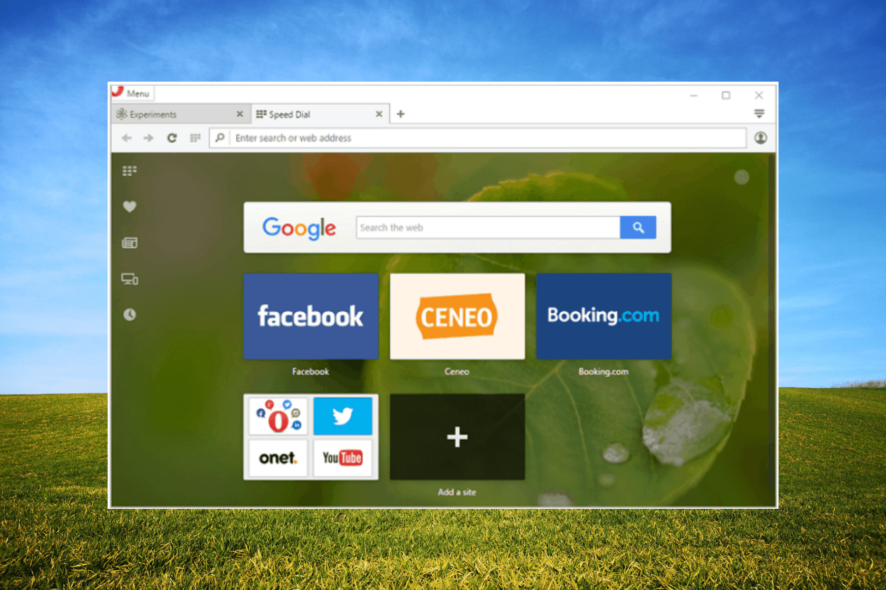Erro ao Deletar Chave: Corrija Este Problema com 5 Métodos
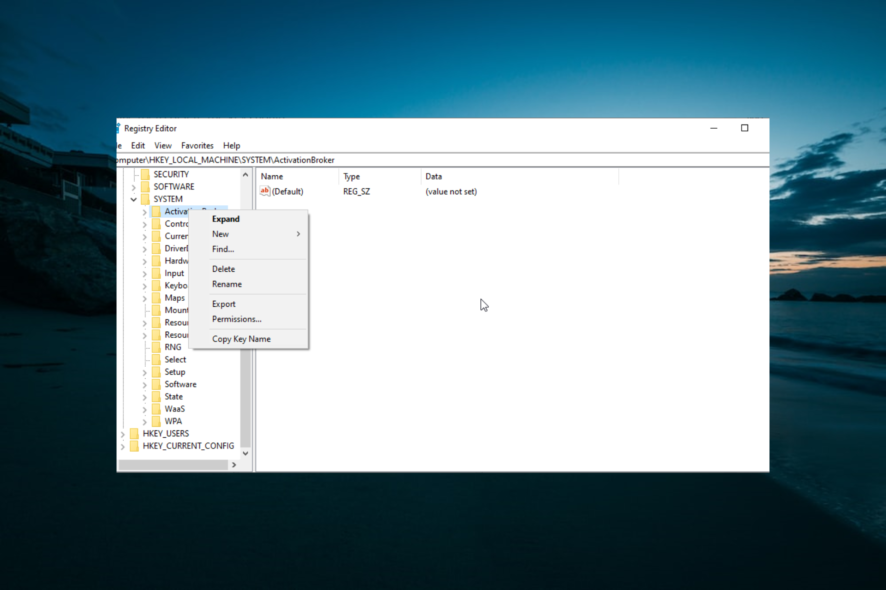 Deletar e editar chaves do registro não é algo que você deve fazer normalmente. No entanto, às vezes é necessário para corrigir um erro do sistema.
Deletar e editar chaves do registro não é algo que você deve fazer normalmente. No entanto, às vezes é necessário para corrigir um erro do sistema.
No entanto, alguns usuários encontram a mensagem Não é possível deletar a chave: Erro ao deletar a chave ao tentar excluir uma chave de registro bloqueada. Este guia mostrará como corrigir este erro em seu PC.
Por que não posso deletar a chave do registro?
As razões pelas quais você está recebendo um erro ao deletar uma chave no Regedit não são distantes. Abaixo estão duas principais:
- Falta de permissão: As chaves do registro são tratadas como arquivos e pastas no seu PC. Portanto, se o Windows 10 está mostrando um erro ao deletar uma chave, pode ser porque você não tem permissão para deletá-las. Assim, a solução aqui é assumir a propriedade das chaves e tentar deletá-las novamente.
- Presença de caracteres nulos: Se a chave que você está tentando deletar contém chaves nulas, pode ser que você não consiga deletar todos os valores especificados. Você pode corrigir isso adicionando o RegDelNull ao seu PC.
Como consertar os problemas de Erro ao deletar chave?
1. Abra o Editor do Registro como Administrador
- Pressione a tecla Windows e digite regedit.
- Selecione Executar como administrador em Editor do Registro.
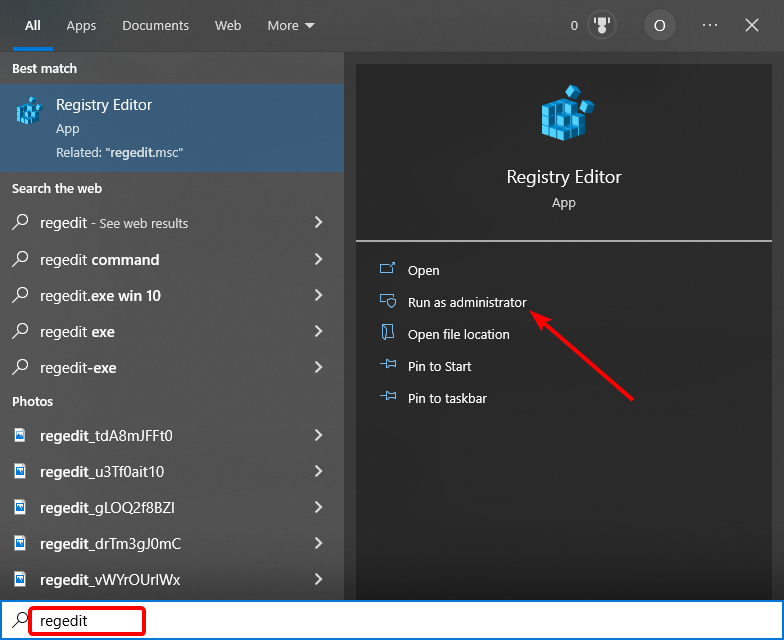
- Agora, clique no botão Sim se você receber um prompt UAC.
- Finalmente, tente deletar as chaves novamente.
A primeira coisa a fazer se você estiver recebendo um erro ao deletar uma chave de registro é executar o Editor do Registro como administrador. Isso porque seu PC considera a exclusão de chaves de registro altamente privilegiada.
Portanto, você precisa ter direitos administrativos para fazê-lo.
2. Edite as Permissões da Chave do Registro
- Siga os passos da Solução 1 para abrir o Editor do Registro como administrador.
- Clique com o botão direito na chave do registro que você precisa deletar e selecione Permissões…
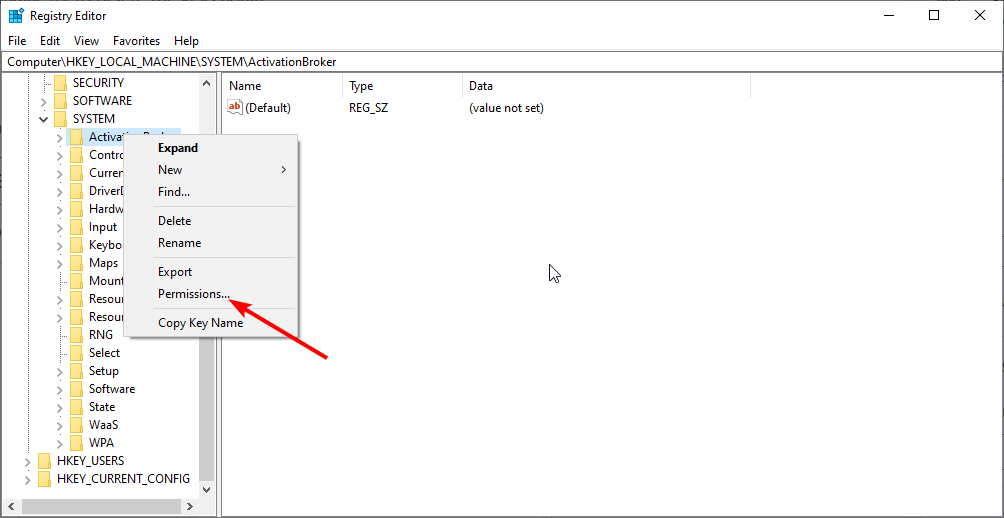
- Agora, clique no botão Avançado.
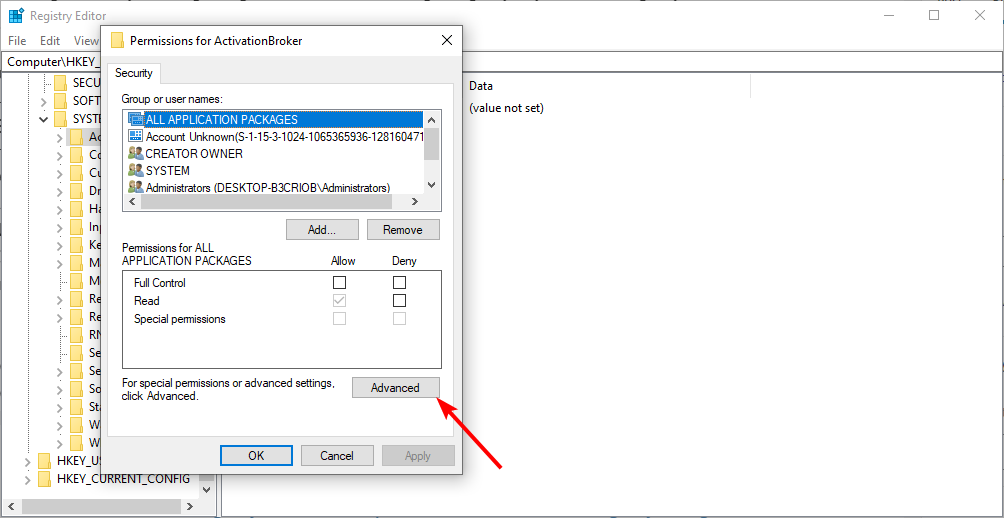
- Clique no link Alterar no topo da janela.
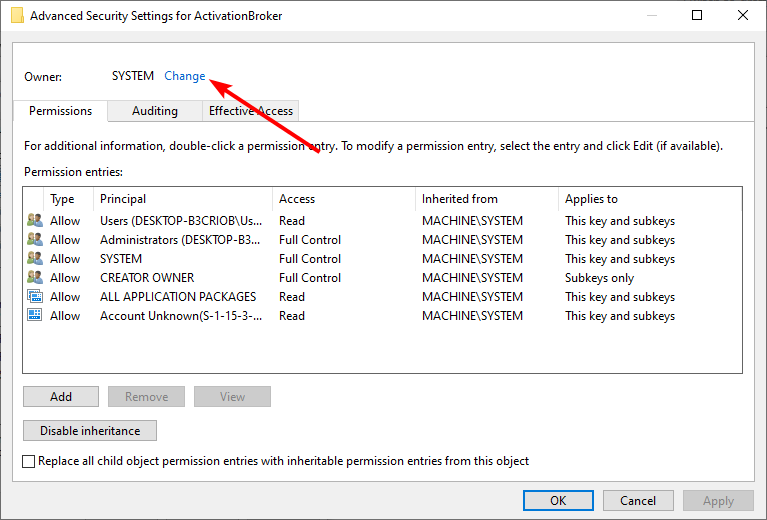
- Digite seu nome de usuário na caixa de texto Digite o nome do objeto.
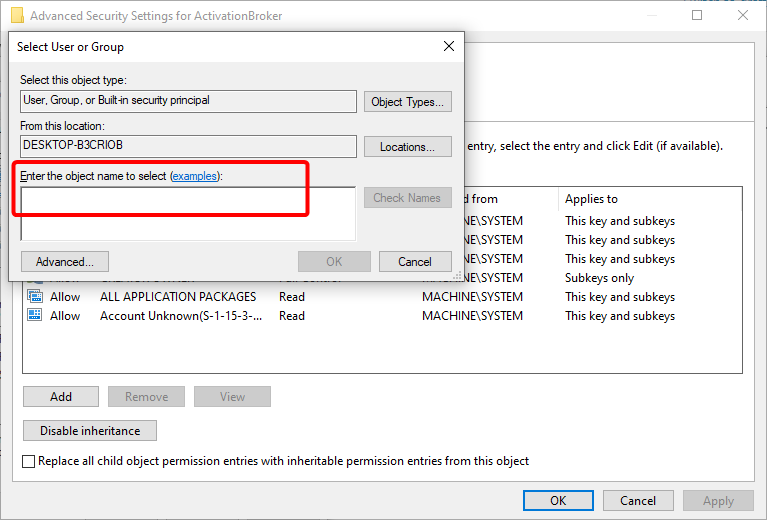
-
Agora, clique no botão Verificar Nomes, seguido pelo botão OK.
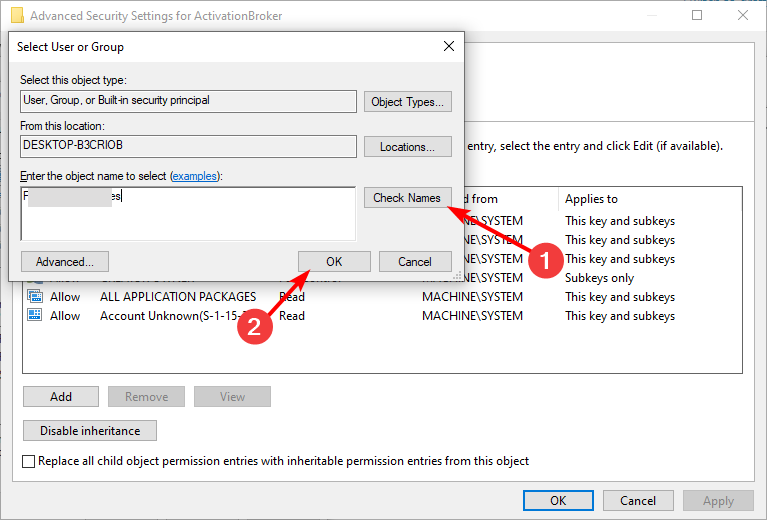
- A partir daqui, clique nos botões Aplicar e OK na página de Segurança Avançada.
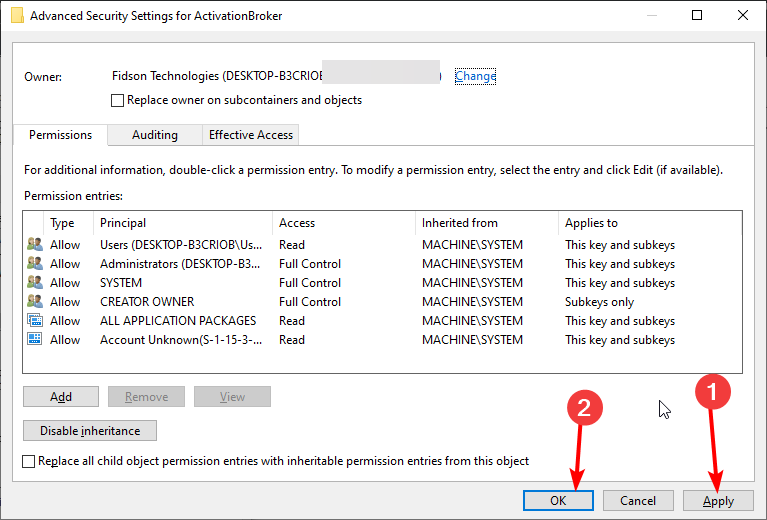
- Volte para a página Permissões para, clique no seu nome de usuário e marque a caixa Permitir antes da opção Controle Total.
- Finalmente, clique no botão Aplicar, seguido de OK para salvar as alterações e tente deletar as chaves novamente.
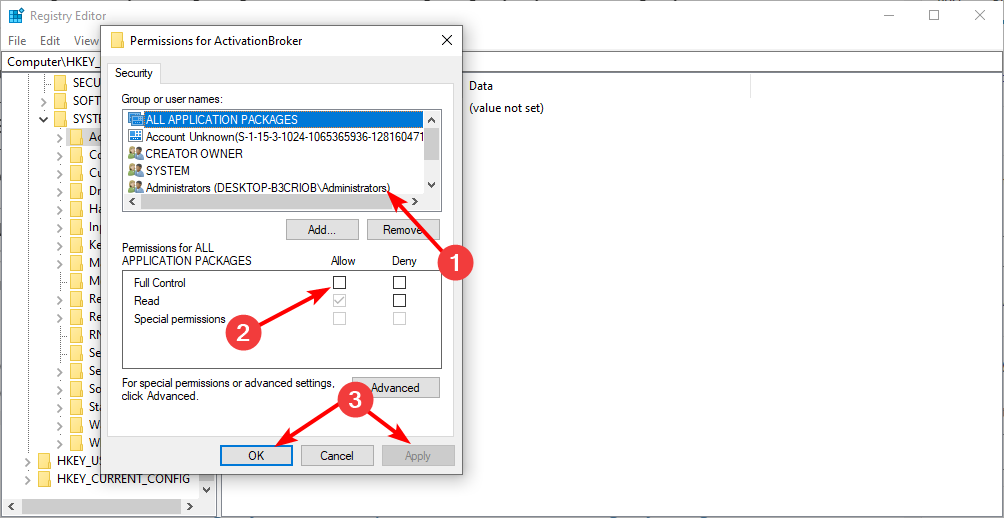
Se você estiver recebendo um erro ao deletar uma chave de registro, pode ser porque você não tem a propriedade da chave. Seguir os passos acima lhe dará controle total sobre as chaves.
3. Adicione RegDelNull ao Windows
- Baixe o arquivo zip do RegDelNull.
- Abra Downloads e clique com o botão direito no arquivo zip, e selecione Extrair arquivos..
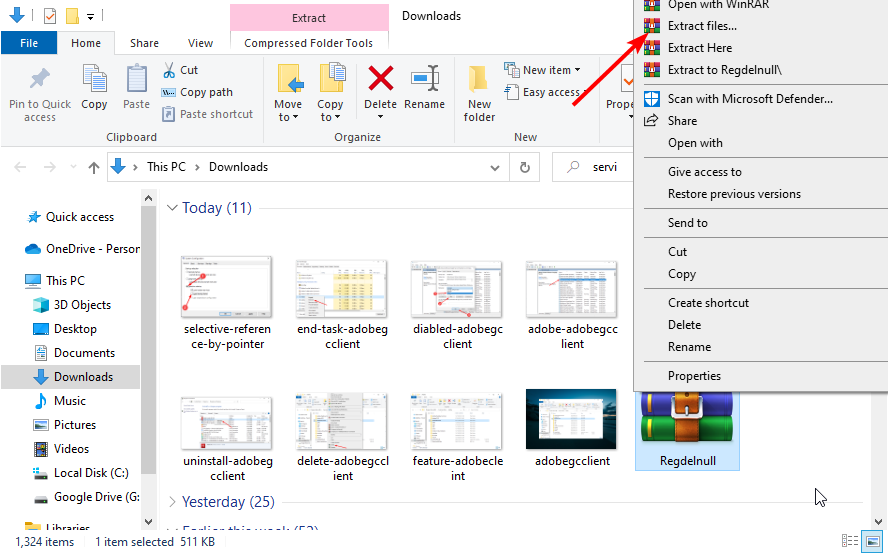
- Agora, abra a pasta extraída e clique duas vezes no arquivo exe lá.
-
Finalmente, insira o comando (substitua o caminho da chave com o caminho da chave do registro que você deseja deletar) abaixo e pressione Enter:
regdelnull <caminho da chave> -s
Outra possível razão pela qual você está recebendo um erro ao deletar uma chave é a atividade dos caracteres nulos na chave. O RegDelNull ajudará a substituir esses caracteres nulos e ajudará você a deletar a chave facilmente.
4. Use PSExec
- Baixe e instale o PSExec.
- Pressione a tecla Windows, digite cmd e clique em Executar como administrador em Prompt de Comando.
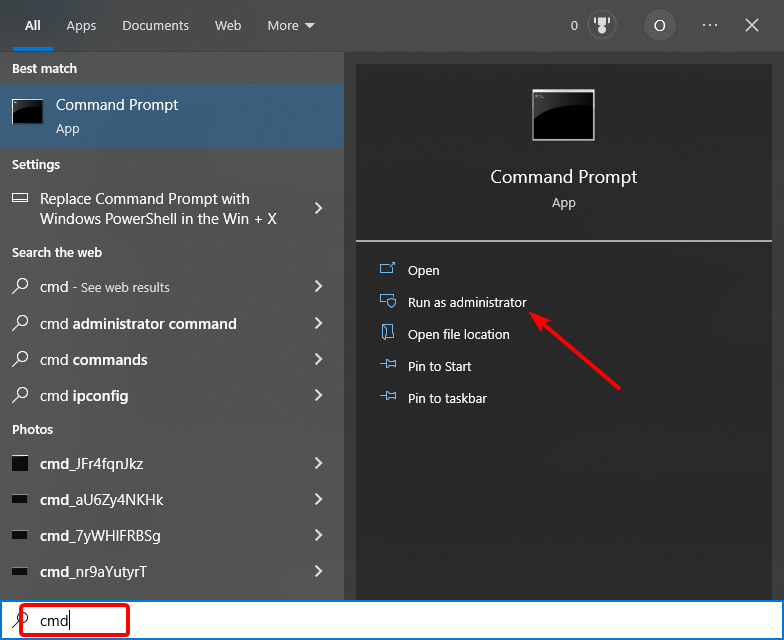
-
Agora, digite o comando abaixo e pressione Enter:
psexec -i -d -s c:\windows\regedit.exe**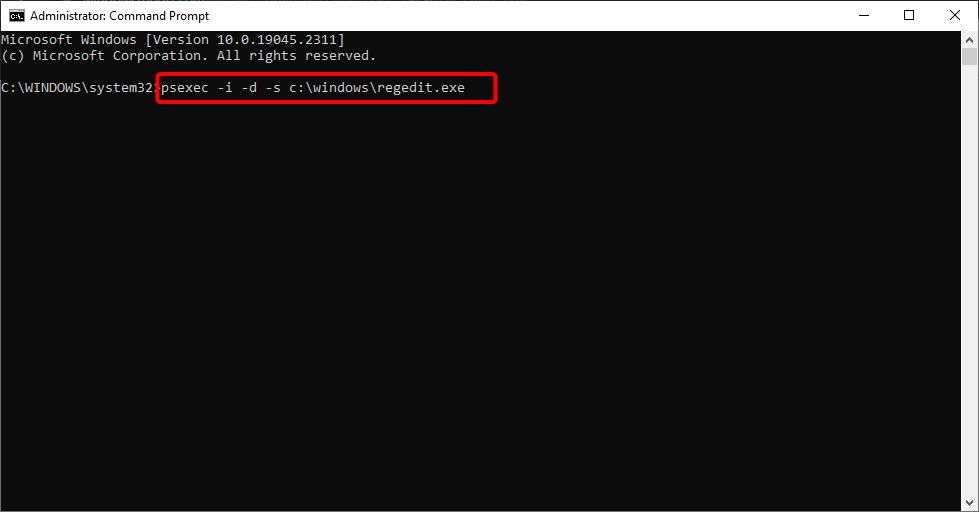
- Isso agora abrirá o Editor do Registro. Certifique-se de que você não tenha nenhuma janela anterior do Regedit aberta.
- Finalmente, tente deletar as chaves novamente.
Se você ainda receber um erro ao tentar deletar uma chave de registro após alterar a permissão, você precisará usar o PSExec. Isso provou ser eficaz para muitos usuários. Portanto, você deve tentar também. Leia mais sobre este tópico
- Windows 10 Build 19045.6156 atinge Pré-visualização de Lançamento com atualização de Inicialização Segura
- Como se Inscrever e Criar Uma Nova Conta Gmail [Guia Fácil]
5. Deletar a chave com Registry DeleteEx
Se todas as soluções acima se mostrarem infrutíferas para corrigir o erro ao deletar a chave, pode ser que você precise tentar uma alternativa.
Um programa eficaz que os usuários acharam interessante usar é o DeleteEx. Esta ferramenta tem uma interface gráfica que permite apagar entradas de registro bloqueadas.
Além disso, você também pode optar por apagar todas as subchaves da chave. Como este software inclui mais configurações, o DeleteEx pode ser um programa melhor para deletar entradas de registro.
Aí está: Tudo que você precisa para corrigir o erro de deletar uma chave no Windows. Apenas certifique-se de seguir as instruções cuidadosamente, e você deve conseguir deletar suas chaves de registro novamente.
Se você cometeu um erro e quer saber como desfazer as alterações no Editor do Registro, veja nosso guia detalhado para fazê-lo rapidamente.
Fique à vontade para nos informar qual solução funcionou para você nos comentários abaixo.